RDP サーバーエージェント
概要
QueryPie は、Windows サーバーのアクセス制御と権限管理を可能にします。RDP プロトコルによるリモート接続を確立するには、管理したい Windows Server にサーバーエージェントをインストールする必要があります。さらに、アクティブな RDP セッションをリアルタイムで監視し、Kill Session 機能を使用して進行中のRDP セッションを強制的に終了することができます。
Windows Server Agent は、Windows Server バージョン2012 以降のみをサポートしています。
RDP 通信を確実に行うには、QueryPie と Windows Server 間で以下のポートを許可する必要があります:
HTTP ポート13389: インバウンド接続を許可する必要があります。
TCP ポート13390: インバウンド接続を許可する必要があります。
ポート443: QueryPie Web へのアクセスを許可する必要があります。
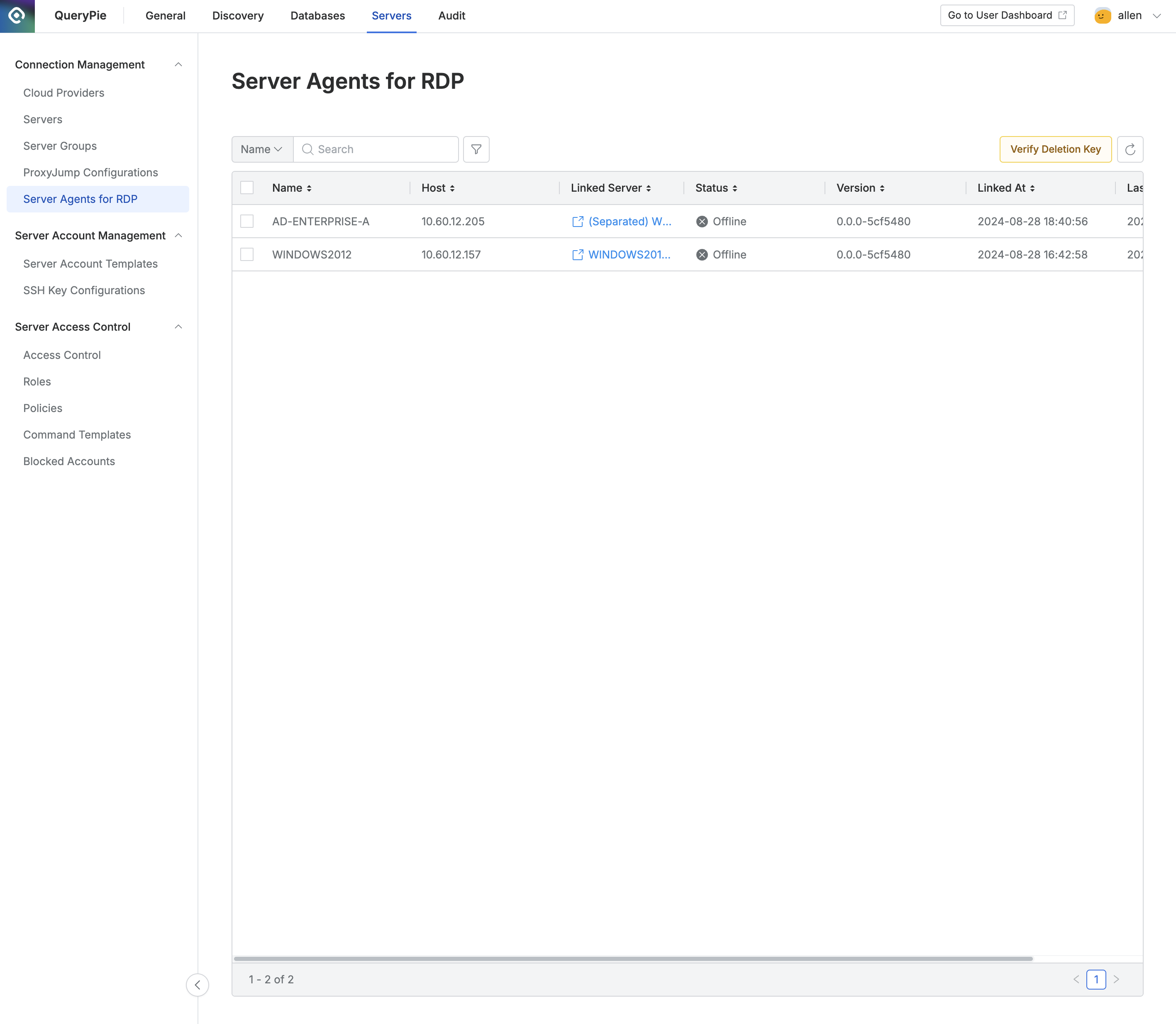
管理者 > サーバー > 接続管理 > RDP サーバーエージェント
サーバーエージェントの表示
管理者 > サーバー > 接続管理 > RDP サーバーエージェント メニューを開きます。
表の左上隅にある検索バーを使用して、サーバー名を検索します。
表の右上隅にある更新ボタンを使用して、サーバーリストを更新します。
表には、以下の列情報が表示されます:
Name: サーバーエージェントの名前 (Windows Server のコンピュータ名)
Host: サーバーの IP
Linked Server: サーバーエージェントに関連付けられたサーバー
Status: サーバーエージェントのステータス
Offline: サーバーエージェントはオフライン、または通信できません。
Online: サーバーエージェントはオンラインであり、RDP アクセスが可能です。
Connection Fail: サーバーエージェントは応答しますが、パケットを送信できません。Connection Fail をクリックすると、ターゲット Windows サーバーの IP アドレスを手動で入力できます。
Linked At: サーバーエージェントが最初に通信した時刻
Last Checked At: サーバーエージェントとの最新の通信時刻
サーバーエージェントの作成
サーバーエージェントは、Windows Server にインストールされたサーバーエージェントが QueryPie サーバーと通信すると、RDP 用サーバーエージェント画面に自動的に作成されます。
サーバーエージェントが QueryPie サーバーと通信すると、Windows Server は自動的に QueryPie のサーバーリストに登録されます。
詳細は サーバエージェントのインストールとアンインストールを参照してください。
自動登録された Windows Server のポートおよびIPは変更できません。
バージョン 10.0.0 では、Windows Server を手動で QueryPie の サーバーリストに登録することはできません。
バージョン 10.0.0 では、クラウドプロバイダーとの連携による Windows サーバーの同期ができません。
サーバーエージェントとの通信障害への対応
Windows サーバーにサーバーエージェントをインストールした後、RDP 用サーバーエージェントページにサーバーエージェント情報が表示されることがありますが、ステータスが "Connection Failed"と表示されることがあります。
サーバーエージェントの QueryPie に登録されているホスト情報は、Windows Server が保持している IP 情報から通信可能な IP を持つホストとして自動的に選択されます。しかし、サーバーエージェントからQueryPie への通信が発生し、QueryPie からサーバーエージェントへの通信が発生しない場合、サーバーエージェントは追加されますが、ステータスは "Connection Failed" と表示されます。
この問題を解決するには:
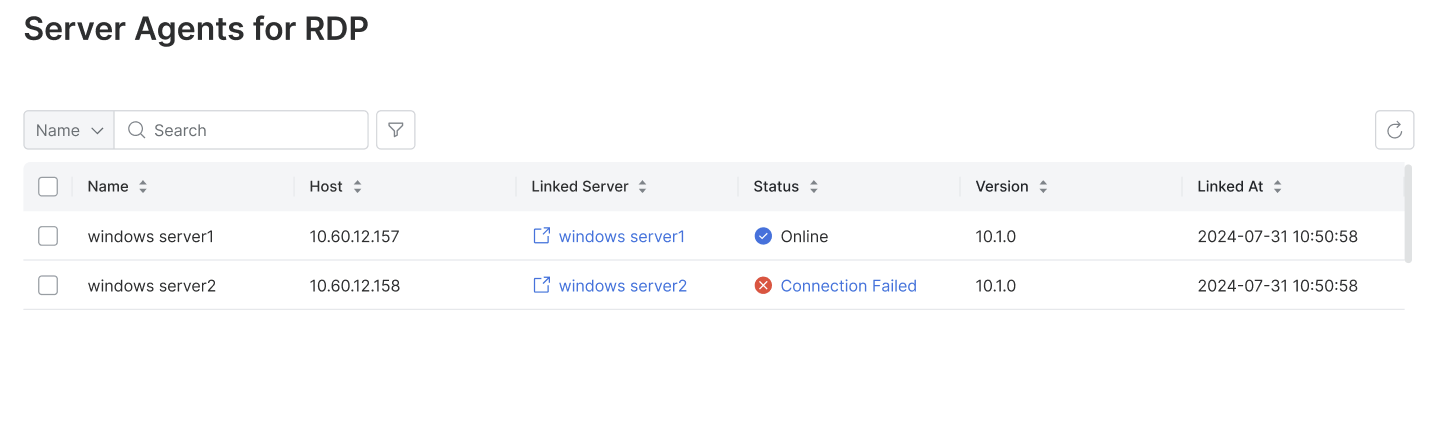
管理者 > サーバー > 接続管理 > RDP サーバーエージェント メニューに移動します。
Connection Failed 項目をクリックします。
ポップアップで、Windows Server に接続できる IP アドレスをホストフィールドに入力します。
保存ボタンをクリックします。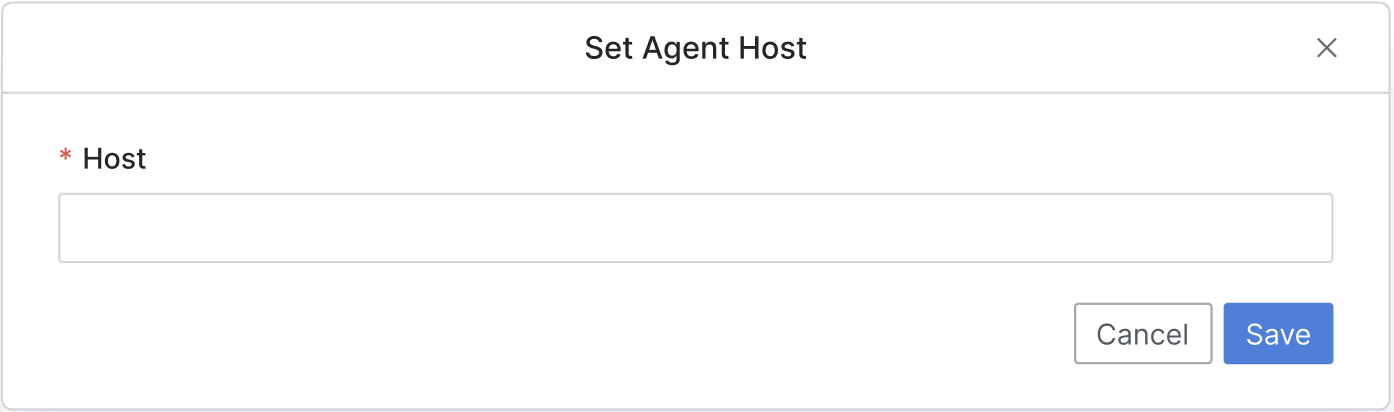
サーバーエージェントの削除
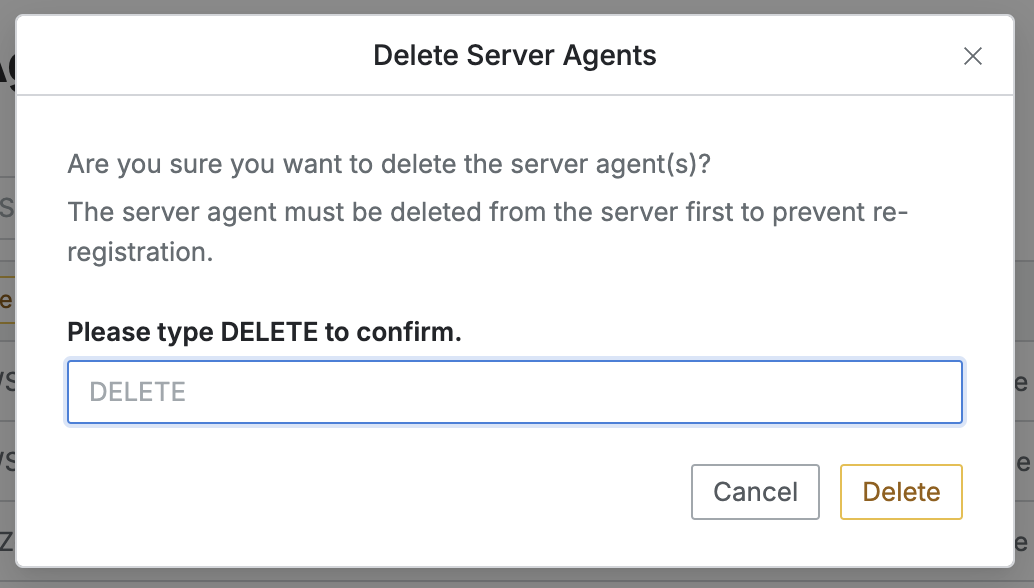
管理者 > サーバー > 接続管理 > RDP サーバーエージェント メニューを開きます。
削除するサーバーの横にあるチェックボックスをオンにします。
テーブルの表頭に表示される
Deleteボタンをクリックします。ポップアップが表示されたら、次のように入力します。 DELETEと入力し、
Deleteボタンをクリックして確定し、削除を続行します。
QueryPie の RDP サーバーエージェント メニューからサーバーエージェントを削除する前に、まず Windows Server にインストールされているサーバーエージェントを削除する必要があります。
Windows Server にインストールされているサーバーエージェントを最初に削除しないと、サーバーエージェントは QueryPie に再登録され、新しい Windows Server が作成されます。
%201.png)